Blog, Điện thoại & Máy tính
Cách giải phóng dung lượng iPhone nhanh nhất
Việc thiếu hụt không gian lưu trữ trong quá trình sử dụng chắc chắn là điều gây ra sự khó chịu cho người dùng khi trải nghiệm thiết bị của Apple. Vậy làm thế nào để có thể giải phóng dung lượng iPhone, hãy cùng tìm hiểu qua bài viết sau nhé.
Bạn đã bao giờ rơi vào tình trạng thiếu dung lượng lưu trữ trên iPhone chưa. Việc hết dung lượng thường là do lữu trữ quá nhiều các ứng dụng, ảnh, video, dữ liệu…
Và đáng buồn là bạn không thể nâng cấp bộ nhớ trong, hoặc gắn thêm cho điện thoại của mình chiếc thẻ nhớ như Android vì ở IOS.
Xóa lịch sử trình duyệt Safari và dữ liệu duyệt web
Nội dung
Safari là trình duyệt mà mọi người sử dụng rất nhiều trên iPhone, một số dịch vụ sẽ tự động lưu các tệp tạm thời trên trình duyệt Safari nhằm giúp cho việc load dữ liệu được nhanh hơn và không cần sử dụng kết nối mạng để tải lại khi cần.
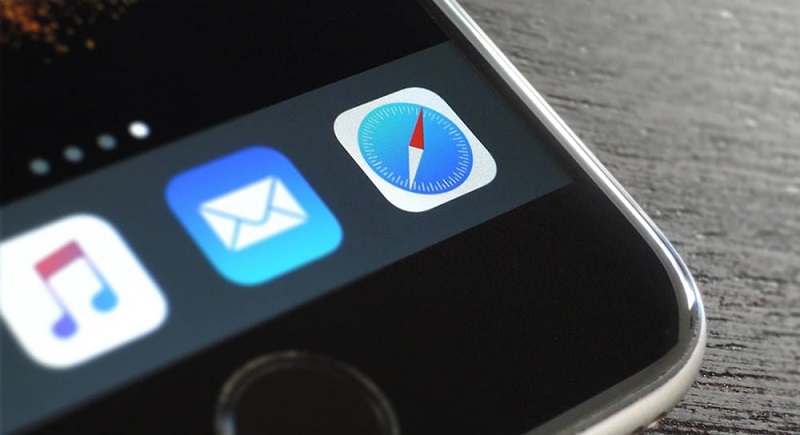
Nhưng nếu sau khi sử dụng thiết bị trong một khoảng thời gian dài, nếu xóa lịch sử và dữ liệu duyệt web trên trình duyệt Safari có thể giúp chúng ta lấy lại hơn 1GB bộ nhớ trống.
Để xóa lịch sử duyệt web của Safari rất đơn giản, bạn truy cập vào mục Settings (Cài đặt) rồi chọn ứng dụng Safari. Tiếp đến, nhấn nút Clear History and Website Data (Xóa Lịch sử và Dữ liệu duyệt web).
Cuối cùng nhấn xác nhận Clear History and Website Data để xóa dữ liệu.
Tối ưu hóa bộ nhớ khi sử dụng icloud để giải phóng dung lượng iPhone
Nếu như bạn đang sử dụng cùng một tài khoản iCloud trên nhiều máy iPhone cùng lúc, chắc chắn việc hủy kích hoạt iCloud Drive sẽ giải phóng dung lượng iPhone giảm được một lượng lớn bộ nhớ bị chiếm dụng do quá trình tự động đồng bộ hình ảnh và video giữa các thiết bị với nhau khiến iPhone bạn luôn đầy bộ nhớ.
Thao tác thực hiện cách này như sau thiết bị iPhone của bạn phải dùng hệ điều hành iOS12 trở lên: Mở Cài đặt > Profile cá nhân (ngay đầu giao diện Cài đặt) > Chọn mục iCloud > Cuộn xuống và vô hiệu hóa chức năng iCloud Drive là xong.
Sao lưu ảnh lên Google Photos để giải phóng dung lượng iPhone
Có thể bạn không muốn để mất bất cứ bức ảnh nào nhưng vẫn muốn giải phóng dung lượng iPhone. Nếu vậy thì bạn hãy sử dụng các ứng dụng như Google+ hay Dropbox.
Google+ cung cấp cho bạn một không gian lưu trữ không giới hạn hoàn toàn miễn phí với điều kiện hình ảnh có kích thước không quá 2048 x 2048 pixel, video dài không quá 15 phút.
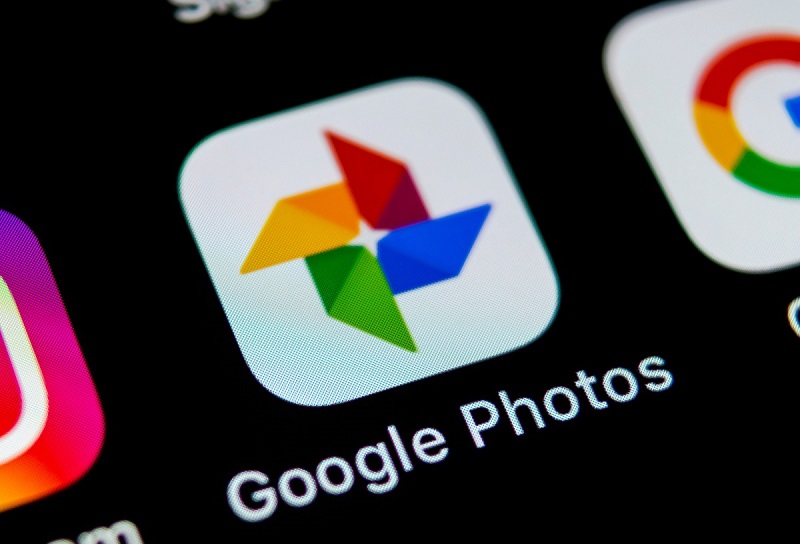
Bên cạnh đó Google+ cung cấp cho người dùng 15GB dung lượng miễn phí và có thể nâng cấp 100GB chỉ với 45.000Đ/tháng.
Điều đặc biệt là khi dùng Google+ là tính năng tối ưu hóa bộ nhớ thiết bị sau khi quá trình sao lưu dữ liệu hoàn tất.
Bạn có thể xóa toàn bộ bản gốc trên thiết bị iPhone để giải phóng bộ nhớ lưu trữ, nhưng vẫn có thể xem nhanh trên ứng dụng này mà không cần kết nối internet
Kiểm tra các việc sử dụng các ứng dụng
Để giải phóng dung lượng iPhone, đầu tiên, hãy xem ứng dụng nào mà đang đã tải đang chiếm nhiều không gian bộ nhớ nhất trên điện thoại. Ở đây bạn sẽ phát hiện một số ứng dụng hiếm khi dùng đến mà bất ngờ nó lại chiếm nhiều dung lượng của iPhone bạn
Bạn mở ứng dụng Settings, sau đó đi tới General >> Usage >> Manage Storage.
Ở phía trên, bạn sẽ thấy không gian bộ nhớ mà bạn đã sử dụng và dung lượng bộ nhớ còn lại.
Ở phía dưới, bạn sẽ thấy một danh sách các ứng dụng được xếp hạng theo dung lượng bộ nhớ chiếm dụng từ nhiều nhất đến ít nhất.
Hãy xem xét ứng dụng nào thật sự không cần thiết và gỡ bỏ nó.
Cẩn thận với các ứng dụng tải nội dung thêm
Các con số mà bạn nhìn thấy trong phần quản lý lưu trữ – Manage Storage bao gồm bao nhiêu không gian bộ nhớ mà ứng dụng cùng dữ liệu của nó chiếm dụng. Một số ứng dụng nhỏ nhưng lại có rất nhiều tập tin.
Ví dụ, ứng dụng Messgenger chỉ có 49.5MB, nhưng sau một thời gian sử dụng thì ứng dụng sẽ chiếm dụng một khoảng không gian lên đến tận 600MB có khi tận 1GB. Bạn có thể nhấn vào Manage Storage để xem kích thước ứng dụng cùng các phần tải bên trong nó.
Đặt chế độ tự động xóa tin nhắn cũ
Với iPhone sử dụng hệ điều hành iOS 8 trở lên, giờ đây bạn đã có thể thiết lập tự động xóa các tin nhắn cũ hơn. Nếu bạn thích đọc lại những tin nhắn cũ thì đừng sử dụng tính năng này. Nhưng bạn có cần thiết phải đọc lại những tin nhắn cũ cách đây đến cả một năm?
Bạn cũng có thể điều chỉnh các tin nhắn video và audio đã lưu trữ. Bạn có thể đặt thời hạn cho chúng là sau 2 phút hoặc không bao giờ
Tắt tính năng giữ ảnh gốc khi chụp HDR
Chế độ chụp ảnh HDR giúp ảnh chụp trên iPhone có chất lượng tốt hơn khi cân bằng sáng tối hợp lý. Vì vậy, bạn không cần thiết phải giữ cả ảnh bình thường lẫn ảnh HDR, gây tốn không gian bộ nhớ, hãy tắt tính năng đó để dung lượng iPhone bạn nhẹ hơn
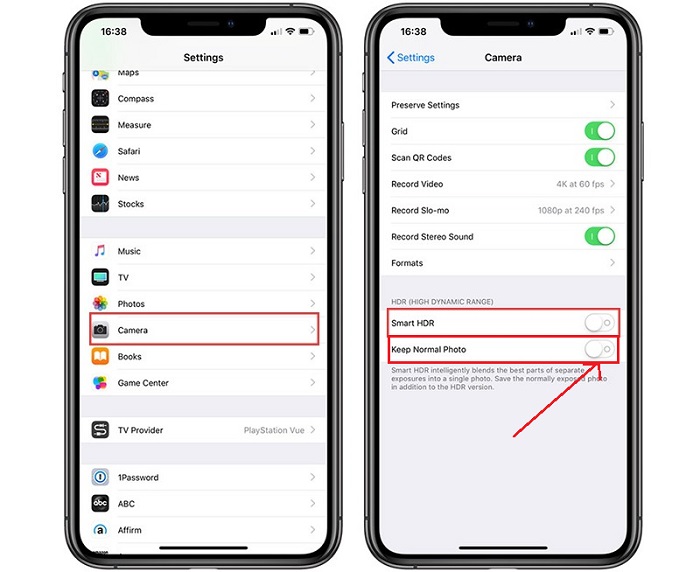
Hãy tắt tính năng giữ ảnh gốc đi để tiết kiệm bộ nhớ thiết bị. Vào Cài đặt > Camera > tắt chế độ Lưu Ảnh Thường là xong.
Ngưng sử dụng Photo Stream để giải phóng dung lượng iPhone
Tính năng Kho ảnh của tôi – My Photo Stream sẽ tự động truyền các ảnh mới của bạn trong 30 ngày gần nhất từ Camera Roll lên tất cả các thiết bị sử dụng cùng tài khoản iCloud. Photo Stream có thể sẽ chiếm dụng một phần bộ nhớ trên thiết bị vì thể muốn giải phóng dung lượng iPhone bạn nên xoá nó đi.
Bạn có thể tắt dịch vụ này bằng cách vào cài đặt Cài đặt (Settings) > Ảnh (Photos) > tắt tính năng Kho Ảnh của tôi (My Photo Stream).
Xóa các ứng dụng ít sử dụng, chiếm dụng bộ nhớ để giải phóng dung lượng iPhone
Việc xóa những ứng dụng không sử dụng là việc điển hình nhất trong việc giải phóng dung lượng iPhone và đảm bảo mang lại một dung lượng bộ nhớ tương đối cho thiết bị iPhone của bạn.
Nếu như iPhone bạn đã nâng cấp lên phiên bản phần mềm iOS 12 hay iOS 13, bạn có thể sử dụng tính năng tự động gỡ bỏ ứng dụng không sử dụng trong cài đặt khi thiết bị sắp hết dung lượng lưu trữ, các file dữ liệu cá nhân sẽ được sao lưu để tiếp tục sử dụng sau khi tải lại ứng dụng từ App Store.
Để cài đặt tính năng tự động gỡ bỏ ứng dụng không sử dụng trên iPhone, người dùng chỉ cần vào Cài đặt > Cài đặt chung > Quản lý bộ nhớ > Gỡ bỏ ứng dụng không dùng > Bật.
Hoặc bạn có thể gỡ bỏ ứng dụng tùy chọn bằng cách chọn ứng dụng trong mục quản lý bộ nhớ và chọn “Gỡ bỏ ứng dụng”. Gỡ ứng dụng chỉ xóa dung lượng của ứng dụng nhưng vẫn lưu lại dữ liệu của bạn, vì vậy sau này khi cài đặt lại thì những dữ liệu cũ vẫn còn mà bạn vẫn giải phóng dung lượng iPhone của bạn.
Xóa bài hát ngoại tuyến để giải phóng dung lượng iPhone
Nếu bạn sở hữu một thiết bị iPhone có dung lượng bộ nhớ khá khiêm tốn ( tầm 16GB hoặc 32GB), việc xóa thư viện bài hát ngoại tuyến trên các ứng dụng nghe nhạc trực tuyến như Spotify hay Apple Music cũng sẽ giải phóng dung lượng giúp khôi phục lại một phần đáng kể bộ nhớ miễn phí cho iPhone.
Nếu bạn sử dụng bất kỳ ứng dụng phát nhạc trực tuyến nào như Spotify hay Apple Music và bạn có rất nhiều bài hát được tải xuống để sử dụng ngoại tuyến thì bạn nên xóa chúng để lưu trữ iPhone miễn phí.
Trên đây là một số cách đơn giản giúp giải phóng dung lượng iPhone để các bạn tiện lợi hơn trong quá trình sử dụng. Chúc bạn áp dụng thành công
Xem thêm:

